Maison >Tutoriel système >MAC >Un AirPod ne fonctionne pas ? Voici quoi faire
Un AirPod ne fonctionne pas ? Voici quoi faire
- WBOYWBOYWBOYWBOYWBOYWBOYWBOYWBOYWBOYWBOYWBOYWBOYWBoriginal
- 2024-06-14 20:09:071234parcourir
L'un de vos AirPods a soudainement cessé de fonctionner ? Avant de supposer qu'il s'agit d'un problème matériel et de contacter Apple pour une réparation ou un remplacement d'AirPod, suivez ces étapes de dépannage simples, car elles peuvent souvent résoudre rapidement le problème.
1. Vérifiez la batterie de vos AirPods
Il est possible qu'un de vos AirPods ait cessé de fonctionner parce qu'il était à court de batterie. Chaque AirPod a sa propre charge de batterie, et lorsqu'elle est épuisée, cet AirPod cesse de fonctionner. Vous devrez vérifier le niveau de la batterie de chaque AirPod pour voir si c'est le problème.
Remettez les deux AirPod dans l'étui de chargement et laissez-les se charger pendant au moins 30 à 60 secondes ou jusqu'à quelques minutes. Ensuite, ouvrez le boîtier et tenez-le près de votre iPhone pour voir la batterie apparaître. Ou, avec le boîtier ouvert, utilisez l'application Paramètres pour afficher les niveaux de batterie des AirPod.
N'oubliez pas que votre boîtier AirPods possède également sa propre batterie. Pour que cela fonctionne, assurez-vous que le boîtier AirPods est également complètement chargé.
2. Redémarrez l'appareil connecté
Une fois que vous avez vérifié les niveaux de batterie de vos AirPods et vous êtes assuré qu'ils sont chargés, il est temps de redémarrer l'appareil avec lequel vous utilisez vos AirPods.
Il est possible qu'un problème avec votre appareil connecté, comme votre ordinateur ou votre smartphone, entraîne la déconnexion de l'un de vos AirPod. Dans ce cas, le redémarrage peut suffire à réparer un AirPod qui ne fonctionne pas.
Redémarrez votre iPhone, votre ordinateur Windows, votre appareil Android ou votre Mac, quel que soit le produit que vous utilisez avec vos AirPod. Une fois votre appareil allumé et Bluetooth activé, vérifiez si vos deux AirPod se connectent et fonctionnent à nouveau correctement.
3. Ajustez la balance audio sur vos appareils
La plupart des appareils vous permettent de régler le niveau de volume pour chaque AirPod individuellement. Si vous ou quelqu'un d'autre avez modifié cet ajustement et acheminé l'audio vers un seul des AirPod, c'est peut-être la raison pour laquelle vous n'entendez aucun son de l'autre. Cela pourrait également expliquer pourquoi un AirPod sonne plus fort que l’autre lorsqu’ils travaillent tous les deux.
Pour régler la balance audio des AirPods sur un iPhone, accédez à Paramètres > Accessibilité et faites défiler vers le bas jusqu’à voir la section Audience. Vous verrez un curseur avec un L à gauche et un R à droite. Ajustez ce curseur pour que le marqueur soit au milieu. Cela garantit que vos deux AirPod diffusent le son à un volume égal.
Pour régler la balance audio des AirPods sur Android, ouvrez l'application Paramètres et recherchez Accessibilité. Ouvrez cette section et recherchez le curseur de balance audio. Assurez-vous que l’indicateur est au milieu du curseur afin que vos AirPod gauche et droit soient à des niveaux audio égaux.
Sur un Mac, vous pouvez régler la balance audio des AirPods en ouvrant Paramètres système > Paramètres système. Son et en sélectionnant l'onglet Sortie. Ensuite, assurez-vous que vos AirPod sont sélectionnés et réglez le curseur Balance au milieu.
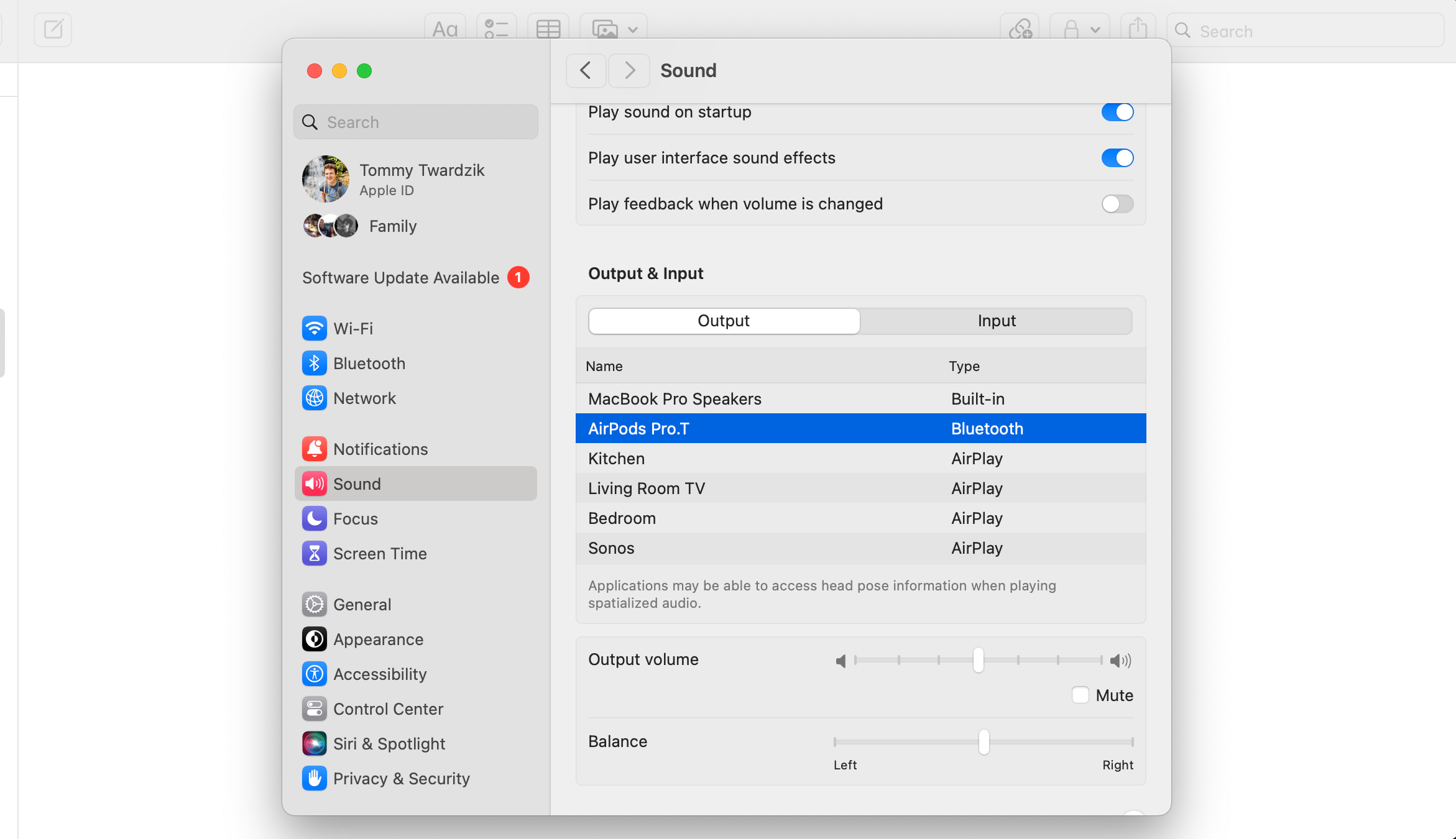
Vous pouvez régler la balance audio des AirPods sur Windows 11 en ouvrant Paramètres > Système > Son. Ensuite, sélectionnez vos AirPod dans la liste des périphériques de sortie et ajustez les curseurs Canal gauche et Canal droit pour qu'ils soient égaux.

4. Essayez vos AirPods avec d'autres appareils
Ce ne sont pas toujours vos AirPods qui ont des problèmes. Parfois, l’un de vos AirPods cesse de fonctionner à cause d’un problème avec votre smartphone ou votre ordinateur.
Dans ce cas, essayez d'utiliser vos AirPod avec vos autres appareils et voyez si vous pouvez entendre le son sur les deux AirPod.
Si les deux AirPod fonctionnent parfaitement sur n'importe quel autre appareil, vous savez que le problème vient de votre appareil principal et vous devrez le résoudre à la place. Lisez notre guide de dépannage AirPods pour votre appareil spécifique pour voir si l'un des correctifs suggérés peut résoudre votre problème.
5. Oubliez vos AirPods de vos appareils
L'un des meilleurs moyens de résoudre les problèmes avec les appareils Bluetooth est de les oublier sur votre téléphone ou autre appareil, puis de les réassocier. Cela permet à votre appareil d'établir une nouvelle connexion Bluetooth.
Pour oublier les AirPods sur un iPhone, ouvrez l'application Paramètres et appuyez sur Bluetooth. Recherchez vos AirPod dans la liste et appuyez sur l'icône Info (i) à côté d'eux. Ensuite, appuyez sur Oublier cet appareil.
Pour oublier les AirPods sur Android, ouvrez Paramètres > Bluetooth. Sous les appareils couplés, appuyez sur l'icône d'engrenage à côté du nom de vos AirPods, puis choisissez Dissocier ou Oublier, en fonction de votre appareil.
Pour oublier les AirPods sur un Mac, cliquez sur l'icône Control Center dans la barre de menu et cliquez sur Bluetooth > Paramètres Bluetooth. L'application Paramètres système s'ouvrira. Cliquez sur l'icône Info (i) à côté de vos AirPod et choisissez Oublier cet appareil.
Pour oublier les AirPods sous Windows, cliquez sur Démarrer > Paramètres > Bluetooth et appareils. Ensuite, cliquez sur Appareils et recherchez vos AirPod dans la liste. Cliquez sur les trois points à côté de leur nom et choisissez Supprimer l'appareil.
Après la dissociation, vous devez réassocier vos AirPod à votre appareil. Ensuite, voyez si vos deux AirPod fonctionnent.
6. Réinitialisez vos AirPods aux paramètres d'usine
Si vos AirPods ne fonctionnent toujours pas après les avoir dissociés et réappairés, essayez de les réinitialiser à leurs paramètres d'usine. Une fois dissociés, placez vos AirPod dans leur étui de chargement, mais ne fermez pas le couvercle.
Appuyez et maintenez enfoncé le bouton de configuration à l'arrière du boîtier de chargement des AirPods pendant 15 secondes jusqu'à ce que le voyant à l'avant clignote en orange et blanc. Ensuite, relâchez le bouton et, avec le couvercle ouvert, tenez votre étui AirPods près de votre iPhone.
Votre iPhone vous demandera de les configurer. Si vous utilisez un autre appareil, suivez les étapes de configuration Bluetooth standard.
7. Réinitialisez les paramètres réseau de votre téléphone
Les paramètres réseau de votre téléphone définissent la manière dont il se connecte à divers autres appareils. Cela vaut la peine de revenir aux paramètres par défaut pour voir si cela corrige l'AirPod qui ne fonctionne pas.
Une fois les paramètres réinitialisés, vous pouvez les reconfigurer manuellement sur vos appareils. Vous devrez également vous reconnecter manuellement aux réseaux Wi-Fi après avoir réinitialisé vos paramètres réseau.
Pour réinitialiser les paramètres réseau de votre iPhone, accédez à Paramètres > Paramètres réseau. Général > Transférer ou réinitialiser l'iPhone > Réinitialisez et choisissez Réinitialiser les paramètres réseau.
Pour réinitialiser les paramètres réseau sur un appareil Android, ouvrez Paramètres > Système et appuyez sur Réinitialiser les options. Ensuite, appuyez sur Réinitialiser le Wi-Fi, le mobile et le Bluetooth et confirmez votre sélection en appuyant sur Réinitialiser les paramètres. Notez que les étapes exactes peuvent varier légèrement en fonction de votre appareil Android.
Si vous n'entendez le son que d'un de vos AirPod, utilisez les méthodes décrites ci-dessus et voyez si vous pouvez faire fonctionner à nouveau correctement votre AirPod défectueux. Si le problème est dû à des paramètres mal configurés ou à un bug logiciel, vous devriez pouvoir le résoudre dans la plupart des cas.
Si votre AirPod gauche ou droit ne fonctionne toujours pas même après avoir suivi les étapes ci-dessus, le matériel de votre AirPod est peut-être en cause. Votre meilleure option est de contacter l’assistance Apple pour obtenir une aide supplémentaire ou pour commander un AirPod de remplacement.
Ce qui précède est le contenu détaillé de. pour plus d'informations, suivez d'autres articles connexes sur le site Web de PHP en chinois!
Articles Liés
Voir plus- Comment régler la luminosité de l'écran d'un ordinateur Apple Mac
- Comment restaurer Mac aux paramètres d'origine
- Le système Apple reste bloqué lors de l'installation de la machine virtuelle
- Comment sauvegarder des photos d'un iPhone sur un ordinateur ?
- Problèmes rencontrés lors de la réinstallation du système Apple : Le disque système est introuvable

